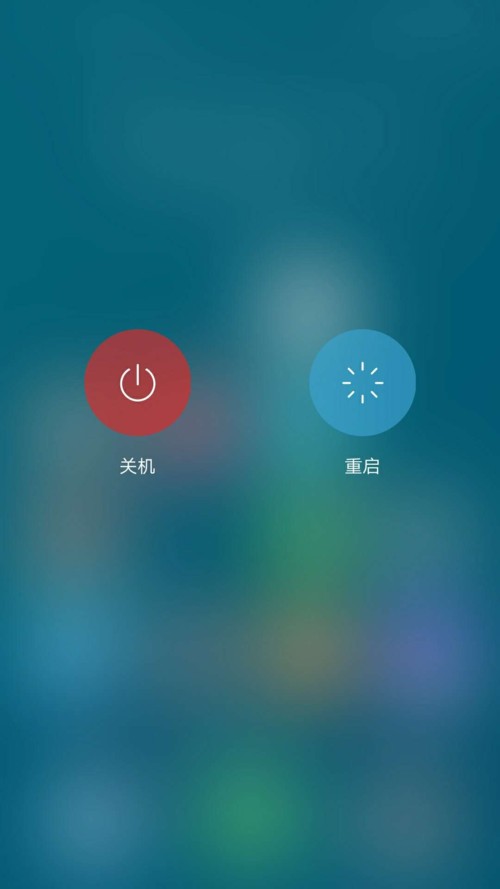自動關機:智慧設定,提升效率與省電省心秘訣
哎呀,是不是常常有這種經驗呢?你正追著最新的韓劇或美劇,或是掛著遊戲等著隊友,結果不小心就迷迷糊糊地睡著了?隔天早上醒來,哇賽!電腦螢幕還亮著,風扇還在呼呼作響,電費帳單搞不好也悄悄變厚了,更別說對電腦的損耗啦。別擔心!今天咱們就要來聊聊一個超實用、超智慧的功能——「自動關機」!它不僅能幫你省下不少電費,還能延長電腦壽命,更能讓你安心入睡,真是一舉數得的超級小幫手呢。
內容目錄
自動關機,究竟是什麼好東西呢?為何你需要學會「自動關機」這項神技?五大超實用情境大公開!各系統平台「自動關機」設定教學,一步步帶你搞定!設定「自動關機」時,你可能會遇到的問題與解決方案!我的個人觀點與使用心得分享自動關機常見問題 Q&A結語:自動關機,不只省電,更是生活智慧的體現啦!講到「自動關機」啊,很多人可能覺得:「不就是把電腦關掉嗎?」非也非也!這裡說的「自動關機」,可不是單純的手動點擊關機按鈕喔。它更像是一種預設好的「智慧排程」,讓你的電腦在特定時間、特定條件下,自己乖乖地執行關機、休眠、重啟等動作。想像一下,你設定好晚上11點電腦自動關機,即便你追劇追到睡著,電腦也能準時休息,是不是超貼心、超省心的啊?這可不僅僅是省電的小撇步喔,它更是提升數位生活品質、保護個人隱私、甚至幫助我們養成好習慣的有效工具呢!這功能,我個人真的愛不釋手,因為它徹底解決了我常常忘記關電腦的毛病,還有那種明明想睡了,卻又捨不得關機的掙扎,哈哈!
自動關機,究竟是什麼好東西呢?
「自動關機」簡單來說,就是一種讓你的電腦或裝置在預設好的時間點,或是滿足特定條件時,自動執行關機指令的功能。它可不是什麼高深莫測的黑科技喔,而是大多數作業系統都內建的實用工具。這功能的核心價值,其實就在於「自動」和「排程」。你想想看,誰會半夜爬起來專門關電腦呢?誰會為了等一個冗長的程式跑完,就一直傻傻地守在電腦前呢?有了自動關機,這些都不再是問題啦!
它不僅僅只是讓電腦「下班」那麼簡單喔。這背後包含了幾個層面的好處:
電源管理: 最直接的就是節省電力啦。電腦閒置時的耗電量其實也不容小覷,尤其是一整晚開著,那累積起來的電費可不是開玩笑的呢。 系統維護: 有些系統更新、掃毒程式會建議在電腦不使用時執行,自動關機可以確保這些任務完成後,電腦不會持續運作。 硬體保護: 長時間不間斷運作對電腦硬體來說也是一種負擔,適當的休息能讓各個零組件「喘口氣」,降低過熱或磨損的風險。 個人習慣養成: 對於像我這種常常忍不住想多用一下電腦的人來說,設定自動關機,就像是給自己設了一個「門禁」,時間到了就乖乖休息,超有幫助的!總之啊,自動關機就是個既能幫你省錢,又能保護電腦,還能提升生活紀律的貼心小管家啦!
為何你需要學會「自動關機」這項神技?五大超實用情境大公開!
欸,你可能會問,電腦用完手動關掉就好啦,幹嘛還要搞個什麼「自動關機」這麼麻煩?話可不是這麼說喔!這項功能的神奇之處,就在於它能幫我們解決許多意想不到的困擾,而且還能帶來各種好處呢!來來來,讓我來告訴你五個超實用的情境,包準你聽了馬上想去設定!
省電環保,愛地球也省荷包啦!這是最直接、也最能感受到的好處了啦!你知道嗎?一台電腦即使是在閒置狀態,它還是會持續消耗電力的喔,尤其是螢幕亮著、風扇轉著,那都是電費啊!想想看,如果你常常在追劇追到一半睡著,或是下載大型檔案結果忘記關機,電腦就這麼從半夜一路開到天亮,甚至開了一整天,那累積下來的電費,積少成多也是很可觀的耶!根據能源之星(Energy Star)的數據,一台閒置的桌上型電腦每年可能會消耗相當可觀的電力。如果我們善用自動關機,讓電腦在不需要的時候自動關閉,不僅能為地球盡一份心力,減少碳排放,也能實實在在地幫你省下不少冤枉錢,荷包君會感謝你的啦!這對家裡有小孩常常忘記關電腦的家長來說,簡直是救星來著,哈哈!
延長硬體壽命,讓你的電腦活更久!電腦零組件也是需要休息的啦!長期不間斷地運作,特別是那些高速運轉的硬碟、風扇,還有持續供電的電源供應器,都會承受不小的壓力。高溫、持續的機械磨損,都是造成硬體老化的主要原因。適時的關機,讓電腦的各個部分都能得到充分的冷卻和休息,就像人一樣,需要勞逸結合嘛!這樣一來,你的CPU、顯卡、硬碟等等,就能減少損耗,自然而然地延長使用壽命。我的老電腦就是這樣,每天設定它在下班時間自動關機,用了好幾年還是頭好壯壯的,一點都不像是老兵喔!
確保個人隱私與資料安全,超放心der!這點對現代人來說超級重要der!你想像一下,如果你家裡常常有訪客,或是你住在宿舍,當你出門忘記關電腦時,裡面的個人資料、瀏覽紀錄、甚至是一些重要的檔案,不就可能暴露在潛在的風險之中嗎?而如果你的電腦設定了自動關機,那麼即使你忘了手動關機,它也會在預設時間自動關閉,讓你的私人空間和資料得到最基本的保護。特別是那些家中有小朋友,或是電腦會被多人共用的情況,設定自動關機可以有效避免不必要的資料外洩或誤操作,讓人真的超放心!
提升專注力,告別熬夜惡習!嘿,這點我自己超有感的啦!現代生活誘惑太多了,滑手機、追劇、打電動,一不小心時間就飛走了,然後就熬夜了,隔天起床整個昏昏沉沉,效率超差。如果你是那種自制力比較弱,常常忍不住想「再玩一下下就好」的人,那麼自動關機就是你的救星啦!設定一個固定的關機時間,比如說晚上12點,時間一到,電腦就自動關機,直接把你從誘惑中拉出來,強迫你休息。雖然一開始可能會有點不習慣,但長期下來,這絕對是養成規律作息、提升專注力的超級好方法!我就是靠這招,成功擺脫了深夜社群媒體的誘惑,睡得更飽,隔天精神更好喔!
系統維護與自動更新的得力助手!你有沒有遇過這樣的情況?電腦跳出通知說要更新,偏偏你要睡覺了,或是要出門了,根本沒時間等它更新完。這時候自動關機就派上用場啦!許多作業系統的更新、防毒軟體的全盤掃描,或是其他一些系統維護的程式,都可以設定在特定時間自動執行。如果你把電腦設定成在這些任務完成後自動關機,那麼你就可以安心地去做自己的事,不需要守著電腦,也不用擔心它會一直開著浪費電。這樣一來,既能確保系統的最新狀態和安全性,又能讓你在維護完成後,電腦自動進入休眠或關機狀態,真是一石二鳥的好辦法!對我這種懶得等更新的人來說,這功能簡直是神仙般的存在!
各系統平台「自動關機」設定教學,一步步帶你搞定!
好啦,講了這麼多自動關機的好處,你是不是已經心動到不行,迫不及待想知道怎麼設定了啊?別急別急,這就一步步教你,無論你是用 Windows、macOS,還是喜歡玩 Linux,甚至是手機,都能輕鬆搞定啦!跟著我的步驟走,保證讓你立馬變身自動關機小達人!
Windows 系統:設定超簡單,方法還不少喔!Windows 用戶絕對是主流啦,所以我們先從這裡開始!Windows 提供多種設定自動關機的方式,各有優缺點,你可以依據自己的習慣和需求來選擇喔。
方法一:最簡單快速的「shutdown」指令法(命令提示字元或執行視窗)這個方法最適合臨時需要設定自動關機的人,比如你要下載一個超大的遊戲,預計幾個小時後會跑完,就可以用這個指令讓電腦自動關閉。
開啟「執行」或「命令提示字元」: 按鍵盤上的 Win + R,會跳出「執行」視窗。 或者在左下角的搜尋列輸入「cmd」,然後按下 Enter 開啟「命令提示字元」。 輸入關機指令: 在跳出的視窗中,輸入以下指令,然後按下 Enter 鍵:
shutdown -s -t [秒數]
舉例來說,如果你想讓電腦在 60 分鐘後自動關機,60 分鐘就是 3600 秒(60 * 60)。所以你就要輸入:
shutdown -s -t 3600
按下 Enter 後,螢幕右下角會跳出一個小提示,告訴你電腦將在多少分鐘後關機,是不是很貼心啊?
幾個實用的參數解釋:
-s:這是關機(shutdown)的意思。 -t [秒數]:指定倒數計時關機的時間,單位是秒。 -r:這是重新啟動(restart)的意思,如果你想讓電腦在指定時間後重開機,就把 -s 換成 -r。 -a:這是取消(abort)自動關機的意思。如果你突然反悔了,或是有緊急狀況需要電腦繼續開著,在倒數計時結束前,趕快輸入這個指令,按下 Enter,就可以取消囉!shutdown -a -f:這是強制關閉應用程式的意思。如果你的電腦關機時常常會卡在「等待應用程式關閉」的畫面,加上這個參數可以強制關閉所有程式,更快地關機(但要注意,這樣可能會導致未儲存的資料遺失喔!)。 確認與等待:指令執行後,系統會給你一個提示,告訴你關機排程已經設定成功。然後你就可以安心去做自己的事了,時間一到,電腦就會自動關機囉!
我的小提醒: 這個方法雖然快速,但它只能設定「一次性」的自動關機。如果你需要每天都自動關機,或是設定更複雜的條件,那就要用到下一個方法囉!
方法二:功能強大的「工作排程器」(Task Scheduler)設定法「工作排程器」是 Windows 系統裡一個超級強大的工具,它可以讓你客製化各種排程任務,當然也包括自動關機啦!這個方法雖然步驟稍微多一點點,但功能絕對是最完整、最彈性的,可以設定每日、每週、甚至特定時間的自動關機,完全可以滿足你的客製化需求喔!
開啟「工作排程器」: 在 Windows 左下角的搜尋列輸入「工作排程器」或「Task Scheduler」,然後點擊開啟。 你也可以在「控制台」->「系統及安全性」->「系統管理工具」中找到它。 建立新的工作: 在「工作排程器」視窗的右側,點選「建立基本工作…」。 設定工作名稱與描述: 名稱: 輸入一個好記的名稱,比如「每日自動關機」、「睡前關機」等等。 描述: 簡單描述一下這個工作的用途,方便以後管理。 點擊「下一步」。 設定觸發條件:這裡就是設定什麼時候要執行自動關機的關鍵啦!你可以選擇:
每日: 每天在固定時間關機。 每週: 每週某幾天在固定時間關機。 每月: 每月在特定日期關機。 單次: 像前面指令法一樣,只執行一次。 當電腦啟動時: 電腦開機就執行(這個通常不會用來關機,但可以做其他事)。 當使用者登入時: 登入後執行。選好你的觸發條件後,點擊「下一步」。如果你選擇「每日」,它會讓你設定每天的開始時間和重複頻率。
設定動作:接下來,我們要告訴電腦要做什麼事。
選擇「啟動程式」。點擊「下一步」。 在「程式或指令碼」的欄位輸入:shutdown 在「新增引數 (選擇性)」的欄位輸入:-s -t 0 這裡的 -t 0 表示立刻關機,如果你想讓它在執行指令後再等幾秒才關機也可以改數字。 如果你想重開機,就輸入 -r -t 0。 點擊「下一步」。 完成設定:最後,你會看到一個摘要畫面,確認一下所有的設定都正確無誤後,點擊「完成」。
我的心得: 「工作排程器」雖然一開始看起來有點複雜,但學會了真的超方便!你可以設定週一到週五上班時間結束後自動關機,週末就自由彈性,這簡直是為現代生活客製化的自動化好幫手啊!而且設定好的任務,之後都可以回到「工作排程器程式庫」裡面修改或刪除,管理起來也很輕鬆。
macOS 系統:簡約設計,一樣輕鬆搞定!蘋果電腦的用戶們別擔心,macOS 系統雖然設計理念不同,但設定自動關機一樣簡單明瞭,而且介面也很好看喔!
開啟「系統設定」(舊版為「系統偏好設定」): 點擊 Dock 上的「系統設定」圖示,或是點擊螢幕左上角的蘋果圖示,選擇「系統設定」。 進入「節能」或「電池」選項: 在「系統設定」左側的列表中,找到並點擊「節能」或「電池」(根據你的 macOS 版本可能會有所不同)。 設定排程: 在「節能」或「電池」的右側內容中,你會看到一個「排程…」按鈕,點擊它。 在彈出的視窗中,你可以勾選: 「啟動或喚醒」:設定在每天或每週的特定時間自動啟動電腦。 「關機」:勾選這個選項,然後設定你要關機的日期(每天、週末、工作日、特定日期)和時間。 設定完成後,點擊「好」或「確定」儲存設定。我的感想: macOS 的這個排程功能,真的非常符合蘋果一貫的簡約風格,直覺又好用。它不像 Windows 有那麼多參數可以玩,但對於一般使用者來說,設定定時開關機已經綽綽有餘了,而且介面真的很好看,用起來心情都特別好咧!
Linux 系統:自由度高,指令照樣搞定!Linux 用戶就是高手啦,指令操作對你們來說根本小菜一碟嘛!Linux 系統在自動關機方面提供了極大的彈性,主要也是透過指令來實現。
方法一:使用 `shutdown` 指令這跟 Windows 的 `shutdown` 指令非常相似,但參數略有不同。
開啟終端機(Terminal): 你可以用 Ctrl + Alt + T 開啟。 輸入關機指令: 立刻關機: sudo shutdown -h now 或 sudo poweroff 指定分鐘後關機: sudo shutdown -h +[分鐘數]例如,如果你想在 30 分鐘後關機,就輸入:sudo shutdown -h +30
指定時間關機: sudo shutdown -h [時:分]例如,如果你想在晚上 11 點半關機,就輸入:sudo shutdown -h 23:30
取消關機: sudo shutdown -c小撇步: `sudo` 是以管理員權限執行指令的意思,因為關機是系統級操作,所以需要它喔。它會要求你輸入密碼。
方法二:使用 `at` 指令(單次排程)`at` 指令可以讓你設定一個一次性的任務在未來某個時間執行。
輸入 `at` 指令:在終端機輸入 at [時間],然後按下 Enter。
例如:at 23:30 (代表在晚上 11:30 執行)
或 at now + 30 minutes (代表 30 分鐘後執行)
輸入要執行的命令:Enter 後會進入 `at>` 提示符號,這時輸入 sudo shutdown -h now
結束輸入:按下 Ctrl + D 結束指令輸入,系統會告訴你任務排程的 ID。
查看或刪除任務: 查看排程中的任務:atq 刪除任務:atrm [任務ID] 方法三:使用 `crontab`(重複排程)`crontab` 則是 Linux 系統中設定週期性任務的強大工具,如果你要每天、每週或每月固定時間自動關機,這就是你的不二之選啦!
編輯 crontab 檔案:在終端機輸入:crontab -e
第一次使用可能會讓你選擇編輯器,選你習慣的就好,通常是 `nano` 或 `vi`。
新增一行排程:在檔案的最後面新增一行,格式是:`分 時 日 月 週 執行指令`
例如,如果你想每天晚上 11 點 30 分自動關機:
30 23 * * * /sbin/shutdown -h now
參數解釋:
`30`:分鐘 (0-59) `23`:小時 (0-23) `*`:表示任意值,也就是每天、每月、每週。 `/sbin/shutdown -h now`:要執行的關機指令,記得要用完整路徑。 儲存並離開:如果你用 `nano` 編輯器,按下 Ctrl + X,然後輸入 Y 儲存,再按下 Enter 離開。
我的看法: Linux 的指令雖然看起來有點硬核,但一旦熟悉了,你會發現它的彈性超高,幾乎可以滿足任何你想得到的自動化需求!這就是 Linux 的魅力所在嘛!
手機也能自動關機?是的,你沒看錯!現在的智慧型手機功能越來越多,自動關機這種實用的功能當然也沒缺席啦!雖然不像電腦那麼複雜,但手機的定時開關機功能在某些情境下也非常有用喔。
Android 手機:許多 Android 手機品牌都會內建「定時開關機」或「排程開關機」的功能。通常你可以在「設定」->「智慧輔助」或「系統」->「排程開關機」或「定時開關機」中找到這個選項。你可以在這裡設定每天或每週特定時間自動關機或開機,這對管理手機充電時間、或是在深夜確保不被通知打擾非常有幫助喔!像我會設定手機在半夜充電時自動關機,然後早上鬧鐘前自動開機,這樣既省電又保護電池,手機都不會半夜發熱,超棒的!
iPhone (iOS):iPhone 雖然沒有像 Android 那樣直接的「定時關機」功能,但你可以透過「螢幕使用時間」的「停用時間」或「捷徑」App 來間接達到類似的效果。例如,你可以設定在特定時間讓所有 App 都無法使用,或是透過捷徑指令讓手機進入「低耗電模式」甚至執行關機動作(不過通常需要手動確認)。雖然不那麼「自動」,但還是有一些替代方案可以應付啦!
總之,無論你的裝置是什麼,現在的自動關機功能都已經非常普遍,設定起來也不難,趕快試試看,讓你的數位生活更智慧、更有效率吧!
設定「自動關機」時,你可能會遇到的問題與解決方案!
嘿,凡事起頭難嘛!尤其是在玩這些電腦設定的時候,難免會遇到一些「眉角」,或是設定了卻沒反應的狀況。別慌!讓我來幫你預習一下,當你設定自動關機時可能會遇到什麼問題,以及該怎麼解決,這樣你就不會手足無措啦!
設定了卻沒反應?電腦怎麼不聽話咧?哇咧!明明都設定好了,時間到了電腦卻還在那邊亮著,整個無感,超讓人惱火的對不對?通常有幾種可能啦:
指令輸入錯誤: 這最常見了!特別是使用 `shutdown` 指令的時候,一個參數打錯,或是少了一個空格,它就不會乖乖聽話了。檢查一下你的指令有沒有打對,大小寫有沒有區分喔! 權限不足: 在某些系統或環境下,執行關機指令可能需要管理員權限。如果你是使用命令提示字元,記得要用「以管理員身分執行」來開啟。 背景程式阻擋: 有些程式在關閉前會跳出「您有未儲存的檔案,確定要關閉嗎?」的提示。如果自動關機沒有設定強制關閉(像 Windows 的 `-f` 參數),那麼電腦就會卡在那邊等你的確認。這時候,下次設定時記得加上強制關閉的參數,或是確保所有程式都已儲存關閉。 電腦進入睡眠模式而非喚醒執行: 有時候你設定了排程,但電腦已經進入深度睡眠或休眠,它就不會被喚醒來執行任務。通常工作排程器會有選項可以勾選「喚醒電腦以執行此工作」,記得勾選它! 如何取消自動關機?手滑設錯了怎麼辦?哎呀,人生難免會有手滑的時候嘛!不小心設了自動關機,結果突然有急事需要電腦繼續開著,那怎麼辦咧?別擔心,有解的啦!
使用指令取消: 如果你剛才是用 `shutdown -s -t [秒數]` 設定的,那只要在倒數時間結束前,趕快打開「執行」(Win + R),輸入 shutdown -a,然後按下 Enter,就可以立馬取消啦!macOS 和 Linux 也有類似的取消指令喔。 修改或刪除工作排程器任務: 如果你是透過 Windows 的「工作排程器」或 macOS 的「系統設定」->「節能」來設定的,那就回到這些設定畫面,找到你之前建立的排程任務,把它刪掉或是修改時間就可以了。 軟體更新會影響自動關機嗎?更新到一半關機怎麼辦?這真的是個好問題!尤其是 Windows,動不動就來個大更新,萬一設定自動關機時正好遇到更新,會不會「卡住」或是造成資料損毀啊?
通常來說,現代作業系統在設計上已經考慮到這點了啦。如果你的電腦正在進行重要的系統更新,尤其是 Windows Update,系統會優先處理更新任務。這時候,即使你設定了自動關機,它通常也會等更新完成後再執行關機指令,甚至會提示你「正在更新,請勿關閉電腦」之類的訊息。不過,有時候更新需要重啟,或是更新過程會延遲關機時間,這是正常的。為了保險起見,我個人建議,如果知道有大型更新,盡量在白天或你有空的時候手動更新完畢,或是避免在更新期間設定自動關機,這樣最穩妥啦!
檔案還沒存檔就關機了怎麼辦?會不會資料遺失啊?這絕對是大家最關心的問題之一!辛辛苦苦打了半天的報告、設計好的圖檔,結果一個自動關機就沒了,那真的會哭出來耶!
好消息是,大多數情況下,作業系統會盡力避免這種悲劇發生啦!當自動關機指令執行時,系統會先嘗試溫和地關閉所有正在運行的程式。如果你的程式中有未儲存的檔案,它通常會跳出提示,問你是否要儲存,或是提醒你程式正在運行。如果你設定的自動關機沒有強制關閉參數(例如 Windows 的 `-f`),那麼系統會等待你手動處理這些提示,這也可能導致自動關機被「卡住」。
我的建議是:
養成隨手儲存的好習慣: 無論有沒有設定自動關機,都建議你在工作一段時間後,隨手按一下儲存鍵,這樣最保險啦! 善用程式的自動儲存/恢復功能: 許多文書處理軟體、繪圖軟體都有自動儲存或當機恢復功能,你可以檢查並開啟這些功能。 使用睡眠或休眠代替關機(部分情境): 如果你只是想讓電腦暫時休息,又擔心資料沒存,可以考慮設定自動進入睡眠或休眠模式,這樣下次喚醒時,所有程式和資料都還在,就像什麼都沒發生過一樣喔!但要注意,睡眠模式還是會耗一點點電啦。總之啊,遇到問題別慌張,大部分都有解決方法的啦!只要多了解一點點背後的原理,你就能更靈活地運用這些功能了!
我的個人觀點與使用心得分享
講了這麼多「自動關機」的技術細節和應用場景,我想跟大家分享一下,我個人是如何把這個功能融入我的日常生活,以及它對我帶來了多大的幫助。說真的,一開始我對這個功能也是半信半疑,覺得「啊不就手動關機就好?」但隨著工作和生活節奏越來越快,我發現它的「省心」程度遠遠超出我的想像。
我是一個有點工作狂傾向的人,常常一投入工作就忘記時間,有時候甚至會處理到半夜一兩點。以前,我會告訴自己「再五分鐘就好」、「等這個文件處理完就關機」,結果往往就是「五分鐘」變成「五十分鐘」,然後就熬夜了。自從我開始設定「每日自動關機」後,特別是 Windows 的「工作排程器」,我會設定我的電腦在晚上 11 點半強制關機。喔喔,你知道那種感覺嗎?當你正埋首於工作,然後電腦跳出倒數計時的關機提示,這就像一個溫柔而堅定的提醒:「嘿,該休息囉!」這讓我有意識地去整理當前的工作,然後在關機前做好儲存和收尾。
這不僅幫助我養成了規律的作息,減少了熬夜的頻率,更讓我明白到「放下」的重要性。電腦自動關機後,我就會強迫自己離開書桌,去洗漱,然後準備睡覺。這樣一來,我的睡眠品質大大提升,隔天醒來也更有精神面對新的挑戰。它不再是一種「限制」,反而是我的「好夥伴」,幫助我管理時間和精力。
對於不同族群的朋友,我也有些小小的建議啦:
學生族群: 如果你是常常追劇、打電動到半夜的學生,設定自動關機絕對是防止熬夜、確保學習效率的利器!可以設定在一個適中的時間點,比如說晚一點的 12 點或 1 點,讓你有時間放鬆,但又不會玩過頭。 上班族/自由工作者: 我們常常需要電腦開著下載大檔案、進行遠端會議錄影,或是跑一些比較耗時的程式。你可以設定在這些任務完成後的某個時間點自動關機,例如午休時間或是下班後,這樣既不影響工作,又能節省電力。下班後把電腦設定自動關機,然後放鬆去吃飯、運動,就不用心繫著電腦,超自在! 家中有小朋友的家長: 如果家裡的小朋友會用電腦玩遊戲或看卡通,設定自動關機可以幫助他們養成良好的用眼習慣,限制螢幕時間。時間一到,電腦就關了,減少親子間為了「再玩一下」而產生的摩擦,是不是很棒啊? 遊戲玩家: 有些遊戲會掛機練功或自動跑圖,但你又不希望電腦一直開著。這時候,設定在遊戲程式跑完預估時間後自動關機,或是凌晨時段自動關機,既能達成你的遊戲目標,又能避免電腦過度運轉。總之啊,自動關機這項功能,遠遠不止是「省電」這麼單純而已。它更是對我們生活習慣的一種智慧管理,讓數位工具真正成為提升我們生活品質的助力,而不是讓我們沉迷或疲憊的來源。真心推薦大家,都來試試看這個超好用的「省心」秘訣啦!
自動關機常見問題 Q&A
我知道大家心裡一定還有一些小小的疑問啦,沒關係,我把幾個最常被問到的問題整理出來,一次幫你搞定,讓你對自動關機這個功能更有信心、更上手喔!
Q1: 設定了自動關機後,還能隨時手動取消嗎?當然可以啊!這就像你設定了一個鬧鐘,但如果提早起床了,你隨時都能把它關掉一樣啦。
如果你是在 Windows 系統使用命令提示字元(CMD)或「執行」視窗,輸入了 shutdown -s -t [秒數] 來設定自動關機,那麼在倒數計時結束之前,你只要再打開「執行」(按 Win + R),然後輸入 shutdown -a,再按下 Enter 鍵,就能立刻取消預設的關機排程了喔!螢幕右下角會跳出一個小提示,告訴你「已取消登出」。這招真的超實用,我常常設定好後,突然想到有事情沒做完,就趕快用這招救回來,哈哈。
如果是透過 Windows 的「工作排程器」設定的,那就回到「工作排程器程式庫」裡面,找到你之前建立的那個關機任務,你可以選擇「停用」讓它暫時不執行,或是直接「刪除」這個任務。macOS 的話,回到「系統設定」->「節能」->「排程」那邊,把關機的勾勾取消,再點擊「好」儲存就行了。所以說,彈性是很夠的啦,隨時想改就改,超方便的!
Q2: 自動關機會不會讓我的檔案來不及儲存,導致資料遺失?這是大家最最最擔心的一個問題了啦,畢竟資料無價嘛!不過別擔心,大部分情況下是不會的喔。
當系統執行自動關機指令時,它會很「禮貌」地嘗試關閉所有正在運行的應用程式。如果某些程式還有未儲存的檔案,它們通常會跳出一個提示框,問你「是否要儲存變更?」或是「有未儲存的檔案,確定要關閉嗎?」之類的訊息。這時候,如果你的自動關機指令沒有加入「強制關閉」的參數(例如 Windows 的 -f),那麼電腦就會暫停關機程序,等待你去手動處理這些彈出視窗。這可能會導致自動關機被「卡住」,無法在預定時間完成,但至少你的檔案不會無聲無息地消失啦!
不過呢,我還是要嘮叨一句,養成「隨手儲存」的好習慣才是王道啊!無論有沒有設定自動關機,當你在編輯重要文件、設計圖稿或處理其他資料時,每隔一段時間就按一下 Ctrl + S(或 Command + S),這會讓你省去很多不必要的麻煩喔!現代的軟體很多都有自動儲存或「當機恢復」的功能,但那也只是在意外發生時的補救措施,遠不如自己手動儲存來得安心確實啦。
Q3: 如果電腦在自動關機前正在進行重要的系統更新,會發生什麼事?這個狀況真的不少人會遇到耶,尤其 Windows 10/11 的更新頻率還挺高的。
別擔心,現在的作業系統都設計得蠻聰明的啦!如果你的電腦正在進行重要的系統更新(例如 Windows Update),系統會優先處理這些更新任務。通常,即使你設定了自動關機,系統也會暫時忽略關機指令,或是延遲關機,直到更新完成。你可能會看到螢幕上顯示「請勿關閉電腦,正在進行更新」之類的提示。有些更新可能還需要重啟多次才能完成,這時候你的自動關機排程可能會被延後或暫時失效,直到所有更新步驟都跑完為止。
這其實是個保護機制啦,避免在更新過程中突然關機導致系統檔案損壞,那可就麻煩大了!所以說,當你看到系統在更新時,就讓它好好跑完,不要去干擾它,等它自己完成後,該關機的自然就會關機囉。當然,最保險的做法還是,如果你知道有大型更新,盡量在你有空且可以隨時查看電腦的時候,手動執行並等待更新完成,這樣會更安心喔。
Q4: 除了電腦,智慧型手機或平板也能設定自動關機嗎?當然可以啊!現在的手機和平板功能越來越完善,很多都內建了類似電腦的定時開關機功能喔!
Android 手機: 許多 Android 品牌,像是 Samsung、OPPO、vivo、小米等,都會在他們的系統設定中加入「定時開關機」或「排程開關機」的選項。你通常可以在「設定」應用程式裡,搜尋「定時開關機」或是到「智慧輔助」、「系統」之類的選單裡面找到它。點進去之後,你就可以設定每天或每週的特定時間讓手機自動關機,然後再設定一個時間讓它自動開機。這個功能對於管理手機使用時間、延長電池壽命、或是避免深夜打擾都非常實用喔!像我會設定手機在半夜自動關機,隔天早上鬧鐘響前幾分鐘自動開機,這樣手機晚上充電時就不會持續運作發熱,對電池是很好的保護呢。
iPhone (iOS): 相較於 Android,iPhone 目前還沒有內建直接的「定時自動關機」功能。不過,蘋果有提供「螢幕使用時間」這個功能,你可以設定「停用時間」,在特定時段限制所有 App 的使用,或是只允許某些特定 App。雖然它不會真的關機,但可以大幅減少你使用手機的時間。另外,透過「捷徑」App,也可以實現一些自動化流程,例如在睡前自動啟用低耗電模式、勿擾模式,或是自動播放白噪音助眠等等,雖然沒有直接的關機選項,但也能達到類似的管理效果啦!
所以說,無論你用的是哪種裝置,都有辦法或替代方案來實現類似的電源管理,讓你的數位生活更聰明、更受控喔!
Q5: 自動關機和睡眠模式、休眠模式有什麼不同呢?這三個都是讓電腦「休息」的方式,但它們的原理和效果可是大不同喔!很多人常常搞不清楚它們之間的差別,讓我在這裡幫你好好釐清一下啦!
功能 自動關機 (Shut Down) 睡眠模式 (Sleep Mode) 休眠模式 (Hibernate Mode) 狀態 完全關閉 低功耗狀態,像淺睡 關閉電源,像深層睡眠 電力消耗 幾乎不耗電 (僅電池極微量自放電) 少量耗電 (維持記憶體供電) 不耗電 喚醒速度 最慢,需要重新開機過程 最快,瞬間喚醒 較慢,但比完全開機快 資料保存 不保存,所有未儲存資料遺失 保存,所有開啟程式和文件都在 保存,所有開啟程式和文件都在 適合情境 長時間不使用、更換硬體、系統更新後、節省最大電力 短時間離開、暫時休息、頻繁使用 長時間不使用、筆電電量低、不需要快速喚醒 自動關機 (Shut Down):這是最徹底的「休息」方式啦!當你選擇自動關機,電腦會完全切斷電源,所有運行中的程式都會被關閉,記憶體中的資料也會被清空。下次再啟動時,電腦會重新執行完整的開機流程。它的優點是最省電,對硬體來說也是最徹底的「休息」,但缺點就是喚醒速度最慢,所有未儲存的資料會遺失喔。
睡眠模式 (Sleep Mode):睡眠模式就像是讓電腦「淺睡」一樣。它會讓電腦進入一個低功耗狀態,螢幕關閉,硬碟停止轉動,但記憶體(RAM)仍然保持通電,用來保存所有你正在運行的程式和文件。這樣一來,當你再次喚醒電腦時,它幾乎可以瞬間恢復到你離開時的狀態,所有程式都還開著,資料也都在。缺點是它還是會消耗一點點電力來維持記憶體供電,所以如果長時間不用的話,電量還是會慢慢耗盡。
休眠模式 (Hibernate Mode):休眠模式可以說是睡眠模式的進階版,更像是「深度睡眠」。它會把你當前所有打開的程式和記憶體中的內容,全部儲存到硬碟的一個特殊檔案中,然後完全切斷電源,變成完全不耗電的狀態。下次開機時,電腦會從硬碟中讀取這些資料,然後恢復到你離開時的狀態。它的優點是既能保存工作狀態又完全不耗電,非常適合筆記型電腦在電量不足或長時間不使用時使用。缺點是喚醒速度比睡眠模式慢,但比完全開機快,而且會在硬碟上佔用一部分空間來儲存資料。
所以啊,了解這三者的差異後,你就可以依照自己的需求來選擇囉!如果只是短暫離開,選睡眠;如果長時間不用又想保存工作,選休眠;如果確定要讓電腦好好休息,或是要更換硬體、更新系統,那就直接自動關機啦!
結語:自動關機,不只省電,更是生活智慧的體現啦!
喔喔,一路看下來,是不是覺得「自動關機」這功能,比你想像中的還要厲害、還要實用啊?它可不是什麼可有可無的小功能喔,它根本就是你提升數位生活品質、管理個人時間、甚至養成良好作息的秘密武器啦!從幫你省電省荷包,到延長電腦壽命,再到保護你的個人隱私,甚至扮演你準時休息的「鬧鐘」,它的好處真的是說也說不完。
在這個數位生活無孔不入的時代,我們常常不自覺地被螢幕吸住,一不小心就過度使用了。而「自動關機」就像一個溫柔卻堅定的提醒,幫助我們在享受科技便利的同時,也能保持一份理智與節制。這不僅僅是科技的應用,更是一種對生活的智慧管理,讓工具為我們服務,而不是被工具所束縛。
所以啦,別再猶豫了!趕快動手試試看,依照我前面提供的教學,把你自己的電腦或手機設定好自動關機排程吧!你會發現,當時間一到,電腦乖乖地自己關閉,而你卻能多出一點點時間,好好地去休息、去陪伴家人、去享受生活中的美好,那種省心又踏實的感覺,絕對會讓你覺得超值得的啦!相信我,一旦你習慣了這種智慧生活模式,你絕對會愛上它的!